纯净版win7旗舰版镜像安装教程
- 分类:u盘教程 发布时间: 2017年01月20日 15:11:29
帅气的小编最近一直在学习纯净版win7旗舰版镜像安装教程,大家都这么喜欢电脑Win7系统,为了教大家安装Win7系统,小编也是非常努力学习的,那么下面就让我来告诉你们纯净版win7旗舰版镜像安装教程。
准备工作:(优盘启动制作工具)
①制作一个最新版老毛桃u盘启动盘;
②根据“将u盘启动盘设置为开机首选方法”,让电脑从老毛桃u盘启动。
安装Win7系统步骤:
1、在主菜单界面用键盘方向键“↓”将光标移至“【02】运行老毛桃Win8PE防蓝屏版(新电脑)”,回车确定,如图所示:
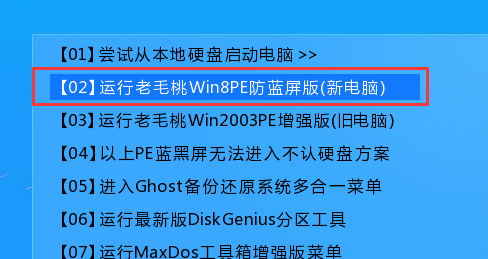
2、在窗口中,点击浏览将win7系统添加进来,点击c盘作为系统盘,点击确定即可,如图所示:
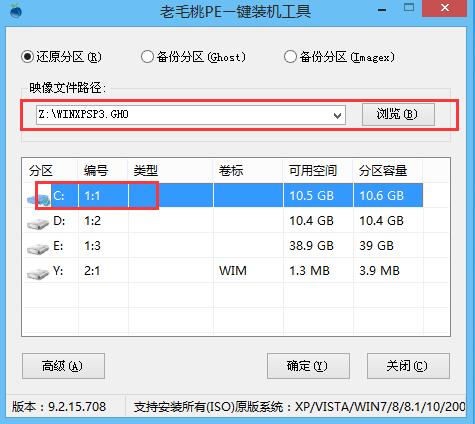
3、随后在提示框中,点击确定进行还原进程,如图所示:
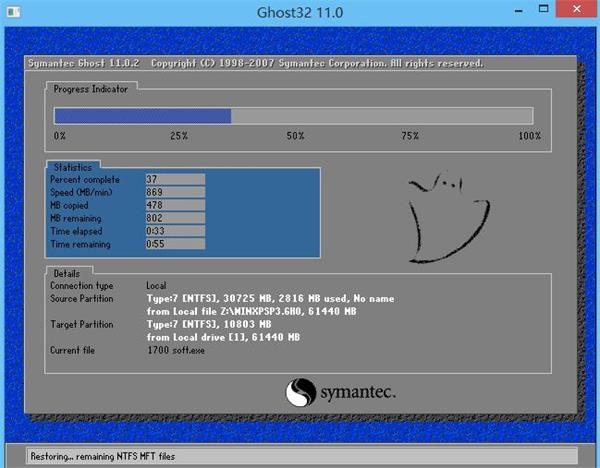
4、还原进程结束后,电脑自动重启,随后电脑就自行安装系统了,如图所示:
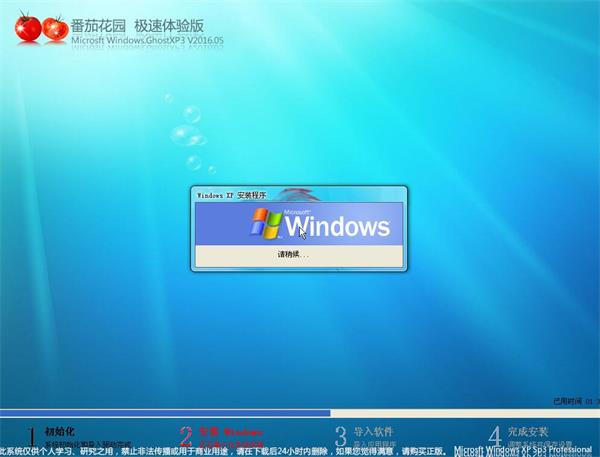
5、耐心等待系统安装,待安装完成,即可使用,如图所示:
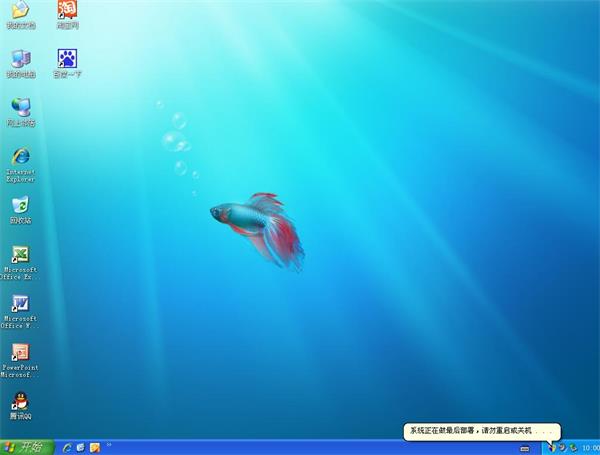
以上就是小编给你们介绍的纯净版win7旗舰版镜像安装教程,如果大家想要学会这个安装Win7系统的方法,就一定不要犹豫了,赶紧将这篇安装Win7系统的教程收藏起来,无论是自己用还是分享给小伙伴们都是极好的。
猜您喜欢
- 小编教你电脑启动不了是什么原因..2017/10/24
- 教大家u盘装系统引导文件添加失败怎么..2021/05/28
- 键盘全部按键没反应怎么办..2020/12/07
- 高通骁龙765g参数详细数据2020/09/02
- 华硕笔记本官网,详细教您华硕电脑怎么..2018/03/12
- 电脑显示器无信号2020/06/22
相关推荐
- 微星快速启动进不了bios的终极解决方.. 2021-03-21
- 路由器设置网址 2020-07-29
- bios设置光盘启动方法 2021-01-05
- 教你电脑出现蓝屏怎么办 2021-01-27
- 安装xp系统教程 2017-01-23
- 详细教您电脑主板诊断卡代码大全.. 2021-03-30




 粤公网安备 44130202001059号
粤公网安备 44130202001059号